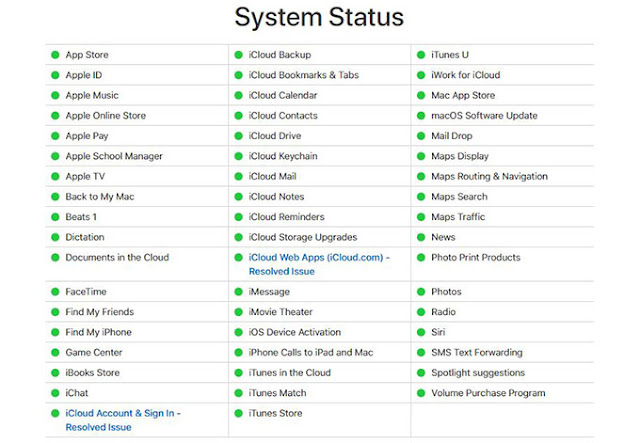Cara Mengatasi Masalah iMessage di iPhone -- Untuk apa tampak memiliki segudang alasan, sekarang perangkat keras atau perangkat lunak yang dibangun ke dalam iPhone Anda bisa saja gagal dan tidak bisa digunakan. Contohnya saja adalah pada masalah iMessage yang tidak bekerja dengan benar. Tips berikut akan memandu Anda melalui berbagai cara bagaimana untuk mendapatkannya bekerja kembali seperti biasanya.
Berikut adalah cara mengatasi masalah iMessage di iPhone. Baca dengan seksama.
Melakukan hal sederhana ini cukup ikuti petunjuk: Buka Settings >> General >> Date & Time dan kemudian Set the Toggle Automatically pindah secara otomatis ke atas / hijau. Diikuti dengan Reboot Handset Anda dan ujilah untuk melihat apakah masalah iMessage sudah normal atau belum.
Alasan lain yang umum untuk masalah iMessage berkaitan dengan kekuatan sinyal. Sangat mungkin bahwa iPhone Anda tidak berada di daerah sinyal yang kuat. Namun, ada cara untuk mencoba dan memperbaiki masalah ini, jika Anda hanya mendapatkan sinyal GPRS dari jaringan Edge, 3G, atau sinyal 4G. Jika itu terjadi maka sapu layar iPhone Anda dari bawah ke atas, ini adalah cara cepat untuk menemukan quick setting. Pilih Airplane Mode dan setelah 10 detik kembalilah dan Switch it Off.
Berikut adalah cara mengatasi masalah iMessage di iPhone. Baca dengan seksama.
Cara Mengatasi Masalah iMessage di iPhone
Ada beberapa alasan di balik kegagalan iMessage ini bisa terjadi, ada kemungkinan Anda mungkin tidak pernah tahu. Namun, umumnya mereka dapat ditelusuri ke pengaturan terkonfigurasi, masalah pada server iMessage Apple. Atau bahkan hanya sebuah kegagalan langsung dari perangkat lunak. Berikut adalah solusi pemecahan masalahnya.Server Down
Awal tahun ini, 15 Februari, 2017, server iMessage down berarti tidak ada yang bisa menggunakan perangkat lunak. Sekarang, kejadian ini jarang terjadi, sehingga kemungkinan ini menjadi penyebab masalah kecil pada iMessage Anda. Namun, Anda dapat memeriksa untuk melihat apakah semuanya dan berjalan disini.
Set Tanggal dan Waktu Otomatis
ujung berikutnya ini mungkin terdengar sedikit aneh, meskipun telah terbukti efektif untuk beberapa pengguna iPhone. Ternyata pengaturan handset Anda untuk memperbarui waktu dan tanggal secara otomatis dapat memperbaiki masalah ini.Melakukan hal sederhana ini cukup ikuti petunjuk: Buka Settings >> General >> Date & Time dan kemudian Set the Toggle Automatically pindah secara otomatis ke atas / hijau. Diikuti dengan Reboot Handset Anda dan ujilah untuk melihat apakah masalah iMessage sudah normal atau belum.
Periksa Kekuatan Sinyal Anda
Alasan lain yang umum untuk masalah iMessage berkaitan dengan kekuatan sinyal. Sangat mungkin bahwa iPhone Anda tidak berada di daerah sinyal yang kuat. Namun, ada cara untuk mencoba dan memperbaiki masalah ini, jika Anda hanya mendapatkan sinyal GPRS dari jaringan Edge, 3G, atau sinyal 4G. Jika itu terjadi maka sapu layar iPhone Anda dari bawah ke atas, ini adalah cara cepat untuk menemukan quick setting. Pilih Airplane Mode dan setelah 10 detik kembalilah dan Switch it Off.
Hal ini bisa memperbaiki masalah, disii lain Anda masih bisa mengatur ulang pengaturan jaringan Anda. Untuk melakukan itu pergi ke Settings >> Umum >> Atur >> Reset Pengaturan Jaringan dan kemudian Reboot iPhone Anda.
Atur iMessage menjadi On dan Off
Metode lain untuk memperbaiki iMessage bermasalah adalah untuk mematikan iMessage dan menyalakannya lagi. Cara seperti ini masih belum banyak diketahui oleh orang lain.
Untuk mulai mengatur on off pada iMessage caranya dengan pergi ke Pengaturan >> Pesan dan kemudian Turn Off iMessage. Berikutnya Reboot Perangkat Anda dan pastikan Anda memiliki koneksi Internet aktif. Diikuti oleh Switching Pada iMessage Anda lagi supaya menyala.
Restore from Backup
Tips berikut ini mengasumsikan bahwa Anda telah memiliki cadangan iCloud tentang semua konten handset Anda, yang berarti dapat dipulihkan sewaktu-waktu. Sekarang, ini mungkin terdengar aneh, tetapi jika Anda belum mencadangkan data, lakukan sekarang. Buka Pengaturan >> iCloud >> Backup >> Back Up Now.
Setelah backup selesai, Anda harus menghapus semua data pada ponsel Anda dengan aman. Untuk melakukan itu pergi ke Settings >> General >> Erase All Content and Settings. Diikuti dengan memilih Restore Dari BackUp dalam tahap setup awal.
Update iOS
Lima metode diatas harus sudah bisa memperbaiki masalah iMessage Anda; Namun, jika mereka tidak dapat dipakai untuk mengatasi masalah iMessage, Anda dapat mencoba memperbarui iOS ke versi baru. Masalah seperti ini mengharuskan Anda untuk memiliki sistem operasi yang terbaru. Jika sudah siap Anda dapat pergi ke Settings >> Umum >> Software Update >> Tekan pada Download dan Install.
Demikianlah Cara Mengatasi iMessage bermasalah di iPhone. Semoga dengan adanya artikel ini dapat membantu menyelesaikan iMessage pada iPhone Anda. Terimakasih.